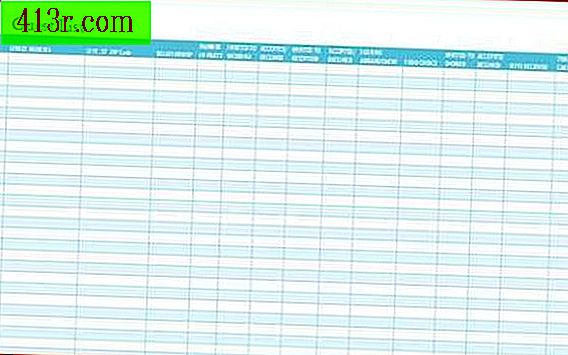Que voulez-vous dire quand un moniteur dit "hors de portée"?

Les causes
La cause la plus simple de l'erreur "out of range" est une nouvelle carte vidéo connectée à un ancien moniteur. Les nouvelles cartes vidéo sont capables de prendre en charge des résolutions que les anciens moniteurs ne peuvent pas gérer. Des pilotes incompatibles ou corrompus peuvent entraîner l'affichage de ce message, en particulier sous Windows. Une autre cause commune à tous les systèmes d'exploitation est que la résolution est définie sur une valeur que le moniteur ne peut pas afficher.
Solutions pour Windows
Pour résoudre le problème de "hors de portée" dans Windows 7, redémarrez d'abord l'ordinateur en mode sans échec. Maintenez la touche "F8" pendant que l'ordinateur redémarre. Si l'ordinateur est normal, sélectionnez une nouvelle résolution dans le menu "Apparence et configuration" du "Panneau de configuration". Si l'ordinateur est toujours hors de portée en raison d'un problème de pilote, réinitialisez-le et maintenez la touche "F8" enfoncée. Ensuite, au lieu du mode sans échec, démarrez dans "Dernière configuration stable". Une fois Windows démarré, installez les pilotes de la carte vidéo. Pour la plupart des conseils, leur installation est aussi simple que d’exécuter un programme. Lisez toujours les instructions du fabricant sur votre site Web. Si vous savez qu'un pilote fonctionne bien sur votre ordinateur, conservez-le dans un endroit sûr.
Solutions pour Mac
Si vous modifiez la résolution de votre Mac pour une résolution non prise en charge par votre moniteur, le fait de ne rien faire résoudra le problème. Dans 15 secondes, l'ordinateur reviendra à la dernière configuration utilisée. Si cela ne résout pas le problème ou si le Mac est connecté à un moniteur qui ne prend pas en charge la résolution, maintenez le bouton "Alimentation" enfoncé jusqu'à ce que l'ordinateur s'éteigne, puis allumez-le. Après avoir entendu le son de départ, maintenez la touche "Shift". Une fois que vous démarrez l'ordinateur, choisissez une nouvelle résolution dans "Afficher", sous "Préférences système". Enfin, redémarrez l'ordinateur normalement.
Solutions pour Linux
Dans Ubuntu, dans la console de commande, supprimez les fichiers "moniteurs.xml" dans ~ / .config et redémarrez. Dans d'autres distributions, reconfigurez X en tapant "Xorg -configure" en tant que root. Si vous ne disposez pas de la documentation fournie avec le moniteur, de nombreux fabricants proposent des manuels avec les résolutions correctes sur Internet.